コンピュータの電力使用量を管理することは、一般的に良い考えです。 特にラップトップユーザーの場合、電力使用量を管理することで、無駄なバッテリー電力を削減し、外出先での稼働時間をより便利にすることができます。 デスクトップユーザーとラップトップユーザーの両方にとって、電力使用量を削減することは、電気代の支払いを少なくする必要があることを意味します。 あなたは電力を支払う人ではないので、これがオフィスに残された仕事用コンピュータにとって大きな問題であるとは思わないかもしれません。 しかし、どこでも無駄になる電力を減らすことは、化石を燃やすことによって生成される必要があるエネルギーの量を減らすのに役立ちます 燃料。
Linux Mintで電源管理オプションを構成するには、スーパーキーを押し、「電源管理」と入力してEnterキーを押します。
ヒント:「スーパー」キーは、商標の問題のリスクを回避しながら、多くのLinuxディストリビューションがWindowsキーまたはAppleの「コマンド」キーを参照するために使用する名前です。
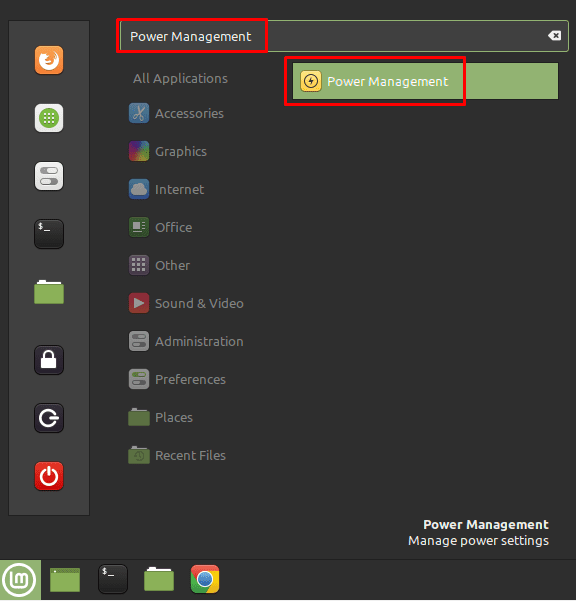
スーパーキーを押してから「電源管理」と入力し、Enterキーを押します。 「非アクティブ時に画面をオンにする」というラベルの付いた最初の電源オプションを使用すると、モニターの電源をオフにするタイミングを構成できます。 モニターのバックライトは、コンピューターの大きな電力要件の1つであるため、コンピューターに手を触れずに置いたままにしておくと、電力を節約するのに役立ちます。 この設定のデフォルトは30分ですが、5分、10分、15分、45分、または1時間、2時間、3時間に変更することもできます。 システムを使用しなくても画面をオンのままにする必要がある場合は、機能を完全に無効にすることもできます。
「非アクティブ時に一時停止」というラベルの付いた2番目の電源オプションは非常に似ていますが、モニターをオフにする代わりに、コンピューターを一時停止してさらに多くの電力を節約します。 このオプションはデフォルトで無効になっています。
最後のオプションは、コンピューターの電源ボタンが押されたときに何が起こるかを構成できる便利な設定です。 デフォルトでは、Linux Mintは何をしたいかを尋ねますが、コンピューターをロック、サスペンド、またはシャットダウンするように設定したり、必要に応じて何もしないように設定したりすることもできます。
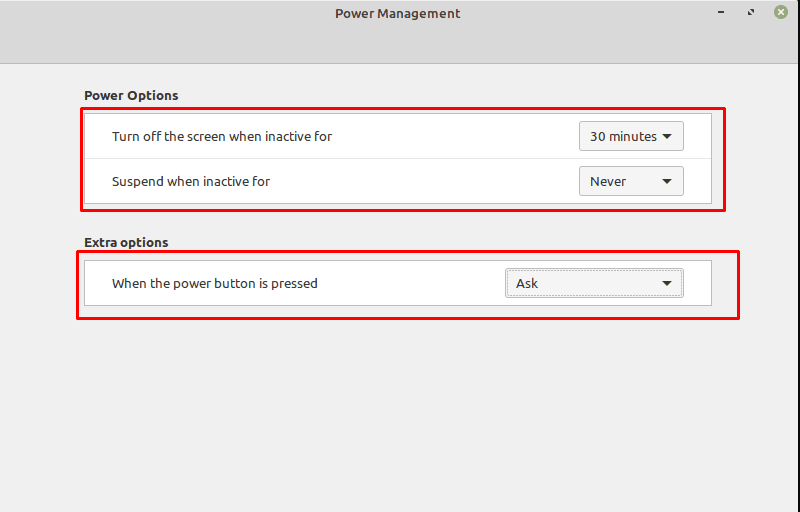
どのような状況であっても、可能な場合は消費電力を削減することには少なくとも1つのメリットがあります。 現実的には、最新のコンピューターモニターは数秒以内にオンになり、SSDを搭載したコンピューターは起動にそれほど時間がかかりません。 そのため、短時間非アクティブになった後、画面が自動的にオフになるように設定します。 適度な時間放置すると自動的にコンピュータが一時停止するので、ご不便をおかけすることはありません。 多くの。